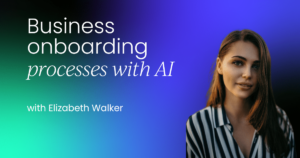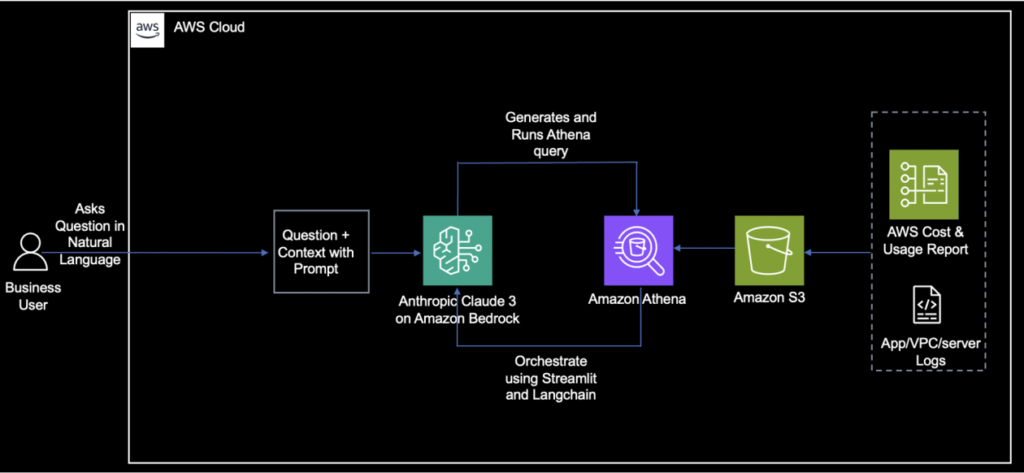Compartir:
Los servidores DNS (Sistema de Nombres de Dominio) juegan un papel fundamental en la navegación por Internet, ya que son responsables de traducir los nombres de dominio en direcciones IP. La mayoría de los usuarios utilizan los servidores DNS proporcionados por su operadora, como Movistar y O2, sin ser conscientes de que cambiarlos puede mejorar la velocidad, la privacidad y la estabilidad de la conexión.
Este artículo detalla cuáles son los DNS actuales de O2 y Movistar, cómo cambiarlos y qué alternativas existen para optimizar la conexión a Internet.
¿Cuáles son los DNS de Movistar?
Movistar y O2 asignan automáticamente servidores DNS a sus clientes, tanto para particulares como para empresas. Sin embargo, conocer estas direcciones permite configurarlas manualmente en caso de necesitar restablecerlas o compararlas con otras opciones.
DNS para clientes residenciales:
- IP primaria: 80.58.61.250
- IP secundaria: 80.58.61.254
DNS para clientes empresariales:
- IP primaria: 80.58.0.33
- IP secundaria: 80.58.32.97
Es importante asegurarse de estar utilizando las DNS actualizadas, ya que Movistar y O2 ha dejado obsoletas varias direcciones que todavía pueden estar configuradas en algunos dispositivos.
DNS de Movistar obsoletas:
- 80.58.32.97
- 80.58.32.33
- 80.58.0.97
- 194.224.52.36
- 194.224.52.37
- 195.235.113.3
Si se detecta alguna de estas direcciones en uso, se recomienda actualizarlas de inmediato.
¿Por qué cambiar los DNS?
Aunque Movistar y O2 recomienda utilizar sus propios servidores DNS, existen varias razones por las que cambiar a un servicio alternativo puede ser beneficioso:
1. Mayor velocidad y estabilidad
Algunas DNS públicas, como las de Google o Cloudflare, pueden ofrecer tiempos de respuesta más rápidos, lo que mejora la carga de páginas web y reduce la latencia en juegos en línea o servicios de streaming.
2. Mejora de la privacidad
Los servidores DNS de Movistar y O2 pueden registrar el historial de navegación, mientras que otros servicios, como Quad9 o Cloudflare (1.1.1.1), garantizan no almacenar ni vender datos de los usuarios.
3. Evitar bloqueos de acceso
En algunos casos, las operadoras bloquean el acceso a determinadas páginas web. Cambiar los DNS permite saltarse estas restricciones y acceder a contenido sin limitaciones geográficas.
4. Seguridad adicional
Algunas opciones, como OpenDNS o Quad9, incorporan filtros de seguridad para bloquear sitios maliciosos y proteger contra ataques de phishing.
Cómo comprobar los DNS que se están utilizando
Antes de realizar cualquier cambio, es recomendable verificar los servidores DNS que están en uso. Este proceso varía según el dispositivo:
En Windows:
- Abrir el Símbolo del sistema (cmd) y escribir:
ipconfig /all - Buscar el apartado «Servidores DNS».
Otra opción en Windows 10 y 11 es acceder a:
- Configuración > Red e Internet > Propiedades de la conexión.
- Buscar el apartado DNS.
En macOS:
- Ir a Preferencias del Sistema > Red.
- Seleccionar la conexión activa y hacer clic en Avanzado.
- Revisar la pestaña DNS.
En Android:
- Ir a Ajustes > WiFi.
- Mantener presionada la red conectada y seleccionar Modificar red.
- Activar Configuración avanzada y revisar las DNS.
En iPhone:
- Ir a Ajustes > WiFi.
- Pulsar el icono “i” junto a la red activa.
- Revisar la sección Configuración DNS.
Cómo cambiar los DNS en Movistar y O2
Existen dos formas principales de modificar los servidores DNS en una conexión de Movistar y O2: a través del router o directamente en los dispositivos individuales.
Opción 1: Cambiar DNS en el router Movistar y O2
Este método asegurará que todos los dispositivos conectados a la red utilicen los nuevos servidores DNS:
- Acceder al router Movistar escribiendo en el navegador:CopiarEditar
192.168.1.1 - Iniciar sesión con las credenciales del router.
- Ir a Configuración de Red > Servidores DNS.
- Introducir las nuevas direcciones DNS deseadas.
- Guardar los cambios y reiniciar el router.
Opción 2: Cambiar DNS en el Portal Alejandra
Movistar ofrece la plataforma Portal Alejandra para gestionar la configuración del router sin necesidad de acceder manualmente a su interfaz. Ojo esto no funciona para O2.
- Acceder a Portal Alejandra.
- Iniciar sesión con los datos de usuario.
- Seleccionar Configuración de Red > Servidores DNS.
- Introducir las nuevas direcciones y guardar cambios.
Opción 3: Cambiar los DNS en el sistema operativo
Si no se desea modificar el router, se pueden cambiar los DNS solo en un dispositivo específico:
Windows:
- Panel de Control > Centro de redes y recursos compartidos.
- Seleccionar la conexión activa y abrir Propiedades.
- Hacer doble clic en Protocolo de Internet versión 4 (TCP/IPv4).
- Elegir Usar las siguientes direcciones de servidor DNS e introducir las nuevas direcciones.
- Guardar cambios y reiniciar la conexión.
macOS:
- Preferencias del sistema > Red > Avanzado.
- En la pestaña DNS, añadir las nuevas direcciones.
- Guardar los cambios.
Android y iPhone:
- Ajustes > WiFi.
- Modificar la configuración avanzada de la red.
- Ingresar manualmente las nuevas DNS.
Alternativas a los DNS de Movistar y O2
Si se decide cambiar los DNS, estas son algunas de las opciones más recomendadas:
- Google DNS:
- 8.8.8.8
- 8.8.4.4
- Cloudflare (Privacidad mejorada):
- 1.1.1.1
- 1.0.0.1
- Quad9 (Seguridad avanzada):
- 9.9.9.9
- 149.112.112.112
- OpenDNS (Control parental y protección anti-phishing):
- 208.67.222.222
- 208.67.220.220
- Comodo Secure DNS (Protección contra malware):
- 8.26.56.26
- 8.20.247.20
Conclusión
Cambiar los servidores DNS en una conexión de Movistar y O2 puede mejorar significativamente la velocidad, la seguridad y la privacidad del usuario. Si bien la operadora recomienda utilizar sus DNS oficiales, optar por alternativas como Google, Cloudflare o Quad9 puede proporcionar una mejor experiencia de navegación.
Para usuarios que experimentan problemas de conexión o buscan mayor privacidad en su red, realizar este ajuste es una opción sencilla y efectiva.